
今回も、おすすめパソコン紹介のコメントをいただきましたので、
そのコメントについて少し話を広げておすすめのパソコンに記事にしました。
ちひみみさんからのコメント
はじめまして。
40代女性、個人事業主で講師業をしてます。
ノートパソコンの買い替えを考えてます。
今、レノボを使ってますが、60GBしかストレージがなく、更新するたびに空き容量を増やすのにエネルギーを使ってます。(今日はワンドライブに移しまくってやっとでした)
パワポを主に使ってます。おすすめのパソコンがありましたら教えてください。
予算は12万円以内です
ちひみみさん、コメントありがとうございます。
今回は1つだけでなく、パターンを変えて3つのスタイルをご紹介したいと思います。
パソコンを選ぶポイントは?
まず、パソコンを選ぶポイントですが
- ノートパソコンの買い替え
- 60GBのストレージでは容量が少ないので、ストレージは容量が大きいほうがいい
- Microsoft パワーポイント(プレゼンテーションソフト)を主に使用している
- 予算は12万円以内
とのことでした。
以上のことを踏まえてパソコンを選んでいきましょう。
ノートパソコンのおすすめサイズは?

まず、「ノートパソコンの買い換え」であることから次もノートパソコンで選んでいきます。
職業が「講師業」をしていて、主に使用するアプリ(ソフト)が「パワーポイント(PowerPoint)」とのことなので
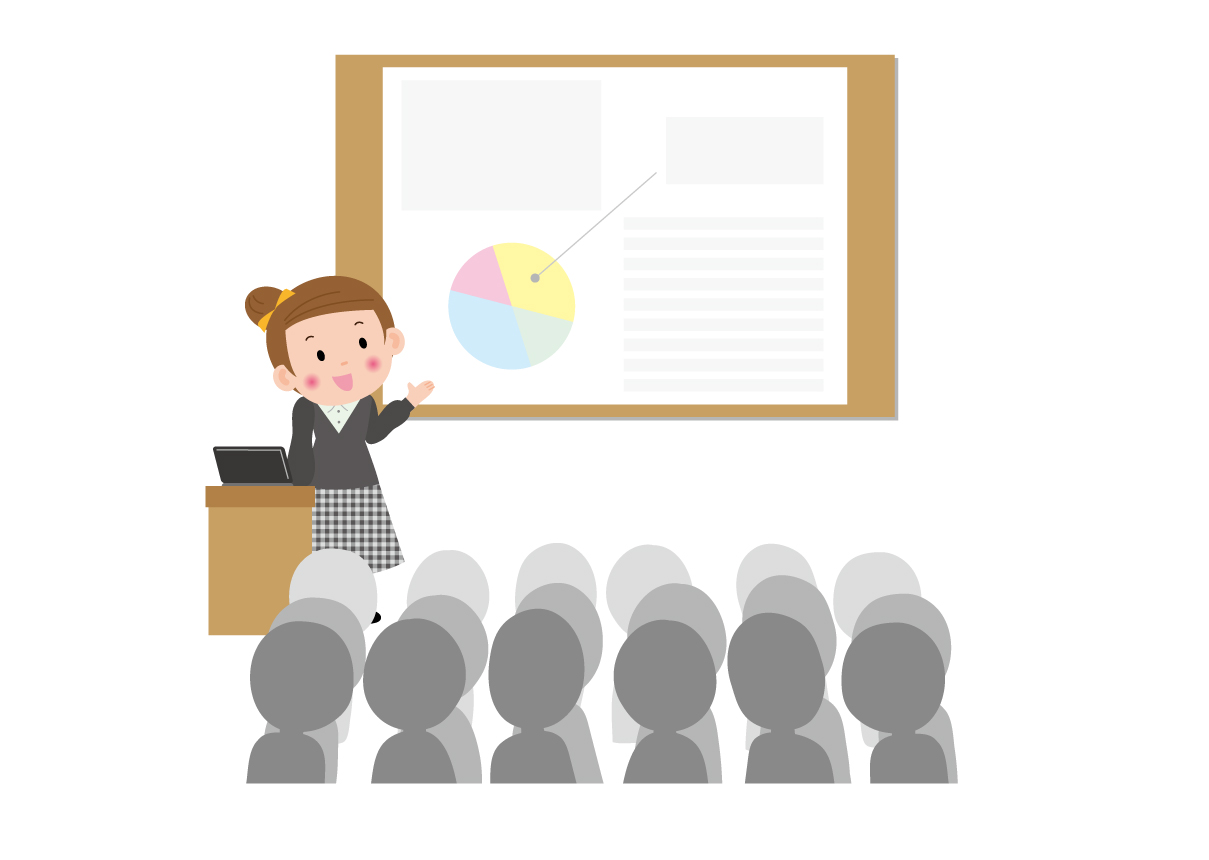
講師=講習会場へ出向き→パワーポイントを使ってプレゼンテーションを行う
ということが想定されます。
となると、パソコンを外に持ち運ぶことを考えてノートパソコンのサイズを選んでいきます。
パソコンを持ち運びする方は、「モバイルノートパソコン」と呼ばれるディスプレイサイズが12.5型~13型のものがおすすめ。
小さければ、小さいほどパソコンは持ち運びしやすくなりますが、その分キーボードも小さくなるので文字の入力がしずらくなる傾向があります。
12.5型は大きすぎず、小さすぎずといったサイズ。
12.5型以下のディスプレイを搭載したノートパソコンのサイズ(メーカーにより若干サイズは異なります)
| 10.5型 | 24.9cm×18.4cm |
| 11.6型ワイド | 28.1cm×19.4cm |
| 12.5型ワイド | 29.9cm×21.9cm |
| 13.3型ワイド | 30.9cm×21.2cm |
A4用紙のサイズは【29.7cm×21cm】です。
12.5型ワイドはA4用紙とほぼ同じサイズなので、A4用紙を持ち運ぶカバンに一緒に入れられるノートパソコンになります。
持ち運ぶノートパソコンは重さも重要!
持ち運ぶなら、やはり重さは重要。
重いと持ち運びたくなります。
ノートパソコンの重さは1kg以下がいいでしょう。
ですが、できるだけ軽いのが理想!
パワーポイント(PowerPoint)を使用でき、サクサク動くパソコンのスペックは?
パワーポイントがサクサク動くスペックは以下の通りです。
| CPU | インテル® Core™ i3 |
| メモリ | 4GB以上できれば8GB |
| 内蔵ストレージ | 256GB以上 |
パワーポイントのアプリを動かすためにはそれほど、高いスペックは必要ないですが
パワーポイントを作成するときに画像を入れることもあると思います。
どれくらいの画像を使うか分からないので、CPUはCore i3かCore i5くらいのスペックがあれば安心です。
もちろんCore i3以下のCPUでも問題なく動きます。
メモリは4GB以上であれば問題ありません。
内蔵ストレージに関しては大きいものが一番ですが、SSDの場合は金額が上がるのでSSDなら256GB。
HDDであれば500GBでも十分ですが、最近はSSDタイプが増えていて、持ち運ぶなら耐久性がHDDより高いSSDがおすすめです。
あと、講習会などでプロジェクターと接続する場合は「HDMI」の接続口が必要です。
ほとんどのノートパソコンは搭載されていますので、念のため確認する形で大丈夫です。
以上のことを考慮して選んだパソコンはこちら!
予算内で購入できるDynabookのノートパソコン
Dynabook 2019冬Webモデル W6SZ73BLLB-デニムブルー
 |
OS:Windows10 Home 64ビット CPU:インテル Core i5-8250U ディスプレイ:13.3型 FHD 高輝度・高色純度・広視野角 (ノングレア) メモリ:8GB SSDドライブ:約256GB 光学ドライブ:なし アプリ:Microsoft Office Home & Business 2019 プロジェクタとの接続:HDMI・Wi-Fi接続 セキュリティ:指紋センサー 大きさ:31.6cm×22.7cm×1.99cm 重さ:約1.119kg |
| 会員価格 | ¥102,080(税込、送料無料) 購入はこちら |
仕様、予算ともクリアしていて価格が一番安いのはDynabookのノートパソコンです。
パワーポイントも最初から入っているMicrosoft office付き、指紋認証センサーもついているのでパソコンのログインは指をかざし、パスワードを入力することなくログインできてとても便利!
13.3型ワイドなのでA4用紙より一回り大きいサイズのノートパソコンですが、重さは1kgちょっと。
予算内で購入できるレノボのノートパソコン
レノボTHINKPAD X280 - ブラック - マイクロソフトオフィス付き
 |
OS:Windows10 Home 64ビット CPU:インテル Core i3-8130U ディスプレイ:12.5"HD 光沢なし LEDバックライト 1366x768 メモリ:8GB PC4-19200 SSDドライブ:256GB 光学ドライブ:なし アプリ:Microsoft Office Home & Business 2019 プロジェクタとの接続:HDMI・Wi-Fi接続 セキュリティ:指紋センサー 大きさ:30.77cm×20.98cm×1.78cm 重さ:約1.26kg |
| Eクーポン適用価格 | ¥105,600(税込、送料無料)購入はこちら |
仕様、予算ともクリアしているレノボのノートパソコン。
Dynabookのノートパソコンと同じくパワーポイントも最初から入っているMicrosoft office付き、指紋認証センサー付き。
本体の大きさは一番小さいですが、Dynabookより少し重いのが難点。
一番のおすすめ!世界最軽量の富士通のノートパソコン
2019年7月世界最軽量 カスタムメイドモデル LIFEBOOK WU2/D2
 |
OS:Windows10 Home 64ビット CPU:インテル Core i5-8265U ディスプレイ:13.3型ワイド フルHD(1920×1080) タッチ非対応 ノングレア液晶 メモリ:8GB SSDドライブ:約256GB 光学ドライブ:なし アプリ:Microsoft Office Home & Business 2019 プロジェクタとの接続:HDMI・Wi-Fi接続 セキュリティ:顔認証センサー、マカフィー® リブセーフ™ 3年版 大きさ:30.9cm×21.2cm×1.55cm 重さ:約698g |
| クーポン適用価格 | ¥178,867(税込、送料無料)購入はこちら |
予算は超えてしまいますが、やはり持ち歩くなら軽いほうが断然いい!
13型でありながら重さは約698g!13型はA4より一回り大きいサイズです。
この富士通のノートパソコンは世界最軽量なので、小柄な女性が持っても片手で楽々持ち上げられます。
実際持ってみるとすごく軽くて感動したノートパソコンです。
長時間ノートパソコンを持って移動するならこのノートパソコンがおすすめ。
レノボのパソコンより、スペックも高く、セキュリティソフト「マカフィー® リブセーフ™ 3年版」が無料で使えるので安心。











